proe5.0教程--从入门到精通
- 格式:ppt
- 大小:7.94 MB
- 文档页数:74
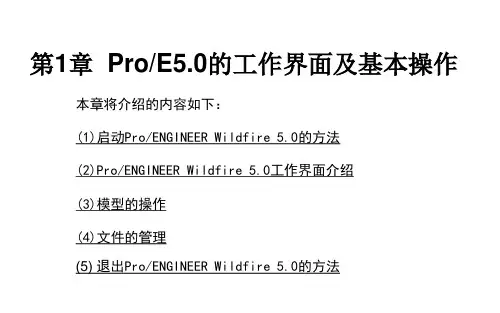
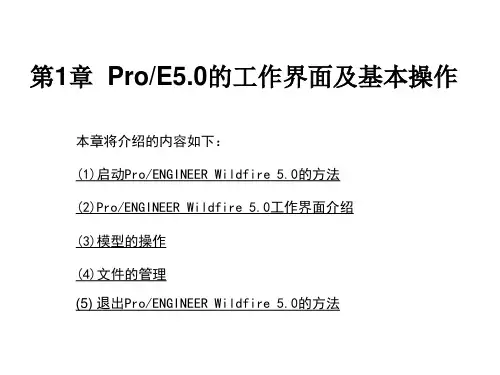
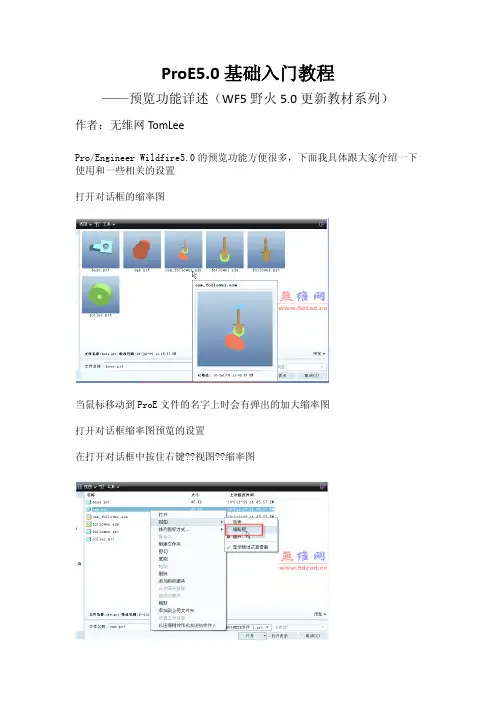
ProE5.0基础入门教程
——预览功能详述(WF5野火5.0更新教材系列)
作者:无维网TomLee
Pro/Engineer Wildfire5.0的预览功能方便很多,下面我具体跟大家介绍一下使用和一些相关的设置
打开对话框的缩率图
当鼠标移动到ProE文件的名字上时会有弹出的加大缩率图
打开对话框缩率图预览的设置
在打开对话框中按住右键??视图??缩率图
装配组件之模型树预览
将鼠标移动到部件名称前的绿色图标方块即可显示缩率图
模型树预览的开关选项
“组合视图”标签页面预览
将鼠标移动到某个标签页面上即可显示缩率图
“组合视图”标签页面显示的开关项
打开视图管理器,勾选“显示组合视图”,当然你要自己有创建组合视图才有的用哦:lol
工程图页面缩率图预览
这个没有开关设置:)
这个确实很好,感觉5.0是野火版里改得最好的一个,就是工程图不爽
工程图变化比较大,要时间适应,其实比以前的好用,界面类似office 2007的功能区划分,操作更方便:victory:
或者有什么不爽的,尽管说出来,看看有没有可以爽起来的方法:lol。



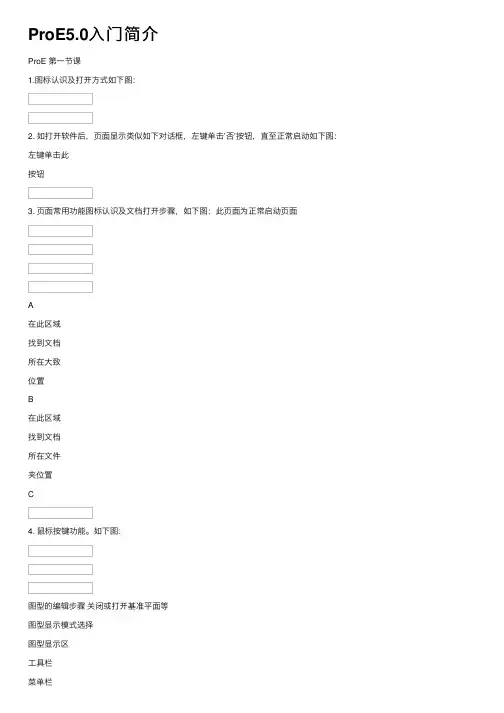
ProE5.0⼊门简介ProE 第⼀节课1.图标认识及打开⽅式如下图:2. 如打开软件后,页⾯显⽰类似如下对话框,左键单击’否’按钮,直⾄正常启动如下图:左键单击此按钮3. 页⾯常⽤功能图标认识及⽂档打开步骤,如下图:此页⾯为正常启动页⾯A在此区域找到⽂档所在⼤致位置B在此区域找到⽂档所在⽂件夹位置C4. ⿏标按键功能。
如下图:图型的编辑步骤关闭或打开基准平⾯等图型显⽰模式选择图型显⽰区⼯具栏菜单栏5.测量功能位置及介绍:测量产品的长宽⾼长宽⾼的尺⼨测量⽅式视图:⿏标箭头移⾄最⾼起始基准⾯,基准⾯最⼤与最⼩轮廓线亮起后,单击⿏标左键选取(选取前状态) 测量的起始基准⾯⿏标箭头移⾄此⾯,基准⾯最⼤轮廓线亮起后,单击⿏标左键选取(选取后状态) 测量的终⽌基准⾯产品的⾼度尺⼨,单位:MM 。
宽度与⾼度测量⽅式与此⽅式⼀样。
圆的外径与内径测量⽅式视图:⿏标箭头移⾄圆柱外侧或内侧基准⾯,基准⾯最⼤轮廓线亮起后,单击⿏标左键选取(选取前状态)圆柱的外径尺⼨,单位:MM。
内径的测量⽅式与此⽅式⼀样。
ProE 第⼆节课1. 打开软件后,新建建模页⾯,如下图:A ,B ,C ,D单击⿏标左键,新建建模页⾯弹出此对话框时,选择红⾊箭头指⽰的选项,然后点击确定图标此处钩钩去掉 AB弹出此对话框时,选择红⾊箭头指⽰的选项,然后点击确定图标CD正常打开新建建模页⾯草绘图标建模图型编辑区基准平⾯: TOP 俯视 RIGHT 左视 FRONT 正视坐标系:页⾯的起始中⼼点,⽤于画图时参照⽤2.草绘图型3D成型如下图:出现此对话框左键点击此⾯或其它两⾯对话框内可修改绘图页⾯⽅向左键点击‘草绘’按钮草绘器⼯具(可以各种命令绘制不同图型)左键单击‘矩形’命令按钮绘图区快速双击灰⾊尺⼨数字,可修改图型尺⼨和位置尺⼨修改完成后,单击此按钮结束绘图流程红⾊线框为刚才绘制的图形长按⿏标中间(滚轮) →移动⿏标(中间不能松开) →可以以想要的视⾓观看绘制图形左键单击‘拉伸’命令按钮输⼊需要的⾼度单击此按钮完成3D模型⽣成3.挖凹槽如下图:长按⿏标中间(滚轮)→移动⿏标(中间不能松开) →可以以想要的视⾓观看绘制图形左键单击‘拉伸’命令按钮模型上挖槽同建模步骤⼀样,只是最后成型时,⼀个是加料,⼀个是减料。




ProE野火版5.0从入门到精通目录(暴风创新科技编著)ENGINEER野火版5.0从入门到精通暴风创新科技编著本书的光盘涵盖了演示视频教程、还有SEC原始文件和prt结果文件,还附赠国际标准齿轮件库。
本书详细介绍Pro/ENGINEER野火版5.0从基本操作到高级应用的整个过程。
内容涵盖软件的安装、基础实体的创建、高级工具的使用、自由曲面设计、装配设计、钣金设计、模具设计、工程图制作等。
目录第1章认识proe野火版5.01.1Pro/E野火版5.0的主要特点1.2安装Pro/E野火版5.01.2.1软、硬件要求1.2.2中英文环境设置1.2.3安装Pro/E野火版5.01.3体验Pro/E野火版5.01.3.1开启与关闭Pro/E1.3.2Pro/E野火版5.0界面导航第2章Pro/E野火版5.0基础操作2.1文档操作2.1.1设置工作路径2.1.2新建文件2.1.3保存文件2.1.4保存副本2.1.5打开文件2.1.6备份文件2.1.7文件重命名2.1.8拭除文件2.1.9删除文件2.2查看视图2.2.1鼠标与键盘的操作2.2.2视图重定向2.3窗口基本操作2.3.1切换窗口2.3.2新建窗口2.3.3关闭窗口2.3.4打开系统窗口2.4Pro/E DIY设置2.4.1定制屏幕2.4.2映射键设置2.4.3环境设置2.5设置零件单位2.5.1英制转换为公制2.5.2公制转换为英制第3章Pro/E野火版5.0草绘3.1草绘概述3.1.1进入与退出草绘模式3.1.2草绘工具栏界面认识3.2绘制基础几何图形3.2.1直线系列几何3.2.2矩形3.2.3圆系列几何3.2.4圆弧系列几何3.2.5圆角3.2.6样条曲线3.2.7点3.2.8文本3.2.9操作训练营:发动机零件截面3.3草图的编辑3.3.1删除、修剪、打断3.3.2镜像3.3.3缩放与旋转3.3.4切换构造3.3.5剪切、复制与粘帖3.3.6取消和重做3.3.7操作训练营:编辑特征3.4草绘截面的约束3.4.1显示约束3.4.2约束种类3.4.3创建约束3.4.4删除约束3.4.5将弱约束转换为强约束3.4.6解决约束冲突3.4.7操作训练营:截面约束3.5形状尺寸的标注3.5.1标注长度3.5.2标注直径、半径3.5.3标注圆弧角度3.5.4标注样条曲线3.5.5标注椭圆3.5.6操作训练营:支架零件尺寸标注3.6定位尺寸的标注3.6.1标注定位尺寸3.6.2操作训练营:标注支撑座定位尺寸3.7修改标注尺寸3.7.1移动尺寸3.7.2修改尺寸值3.7.3加强尺寸3.7.4锁定尺寸3.7.5替换尺寸3.7.6操作训练营:编辑截面尺寸3.8草绘截面常见问题集合4.1基准平面4.1.1通过偏距的方式创建基准平面4.1.2偏移坐标系创建基准平面4.1.3穿过两条直线创建基准平面4.1.4通过选择3个顶点创建基准平面4.1.5通过旋转创建基准平面4.2基准轴4.2.1两基准平面相交创建基准轴4.2.2通过圆弧曲面创建基准轴4.2.3通过两个顶点创建基准轴4.2.4选择棱边创建基准轴4.2.5通过顶点且垂直于曲面创建基准轴4.2.6通过曲线相切创建基准轴4.3基准曲线4.3.1使用“草绘”命令创建基准曲线4.3.2使用“修剪”命令创建基准曲线4.3.3使用“剖截面”命令创建基准曲线4.3.4经过点创建基准曲线4.3.5复制边创建基准曲线4.3.6通过“曲面相交”创建基准曲线4.3.7通过投影创建基准曲线4.4基准点4.4.1使用“基准点工具”创建基准点4.4.2使用“偏移坐标系基准点工具”创建基准点4.4.3使用“域基准点工具”创建基准点4.5创建基准坐标系4.5.1以三个曲面创建坐标系4.5.2以两条垂直的曲线创建坐标系4.5.3以偏距方式创建坐标5.1拉伸5.1.1拉伸操作要点与流程5.1.2拉伸面板参数5.1.3创建拉伸实体特征5.1.4拉伸切减实体5.1.5拉伸薄壁实体5.1.6拉伸曲面特征5.1.7操作训练营:MP4外壳5.2旋转5.2.1旋转操作要点与流程5.2.2旋转面板参数5.2.3创建旋转实体特征5.2.4旋转切减实体5.2.5旋转薄壁实体5.2.6旋转曲面特征5.2.7操作训练营:收音机上盖5.3扫描5.3.1扫描操作要点与流程5.3.2创建扫描实体特征5.3.3创建扫描薄板特征5.3.4创建扫描切口特征5.3.5扫描曲面特征5.3.6操作训练营:手机电池外壳5.4混合5.4.1混合操作要点与流程5.4.2创建混合实体特征5.4.3创建混合薄板实体5.4.4创建混合曲面特征5.4.5操作训练营:灯座外形设计第6章高级特征第7章自由曲面第8章特征编辑第9章构造特征第10章零件的装配第11章钣金设计第12章模具设计第13章工程图全书共分为13章,第1章至第2章主要讲解软件的基本操作,如软件的安装,文件打开、保存、删除,系统设置等操作;第3章至第4章主要介绍草图绘制以及基准特征的创建方法;第5章至第9章主要讲解如何进行实体建模、自由曲面的创建以及特征的编辑等操作,并运用所学知识进行简单的产品设计;第10章讲述零件的装配设计,在章节的最后部分通过实例对自顶向下的设计方法进行详细解析;第11章至第12章主要讲述钣金的设计以及如何通过Pro/ENGINEER进行模具设计;本书的最后一章对工程图制作进行了详细的介绍,讲解了如何创建基本视图、剖面视图以及尺寸标注等内容。
第1章Pro/E5.0的工作界面及基本操作本章将介绍的内容如下:1)启动Pro/ENGINEER Wildfire 5.0的方法2)Pro/ENGINEER Wildfire 5.0工作界面介绍3)模型的操作4)文件的管理5)退出Pro/ENGINEER Wildfire 5.0的方法1.1启动Pro/ENGINEER Wildfire 5.0的方法启动Pro/ENGINEER Wildfire 5.0有下列两种方法。
1)双击桌面上Pro/ENGINEER Wildfire 5.0快捷方式图标。
2)单击任务栏上的“开始”| “程序”| PTC| ProENGINEER| Pro ENGINEER。
1.2Pro/ENGINEER Wildfire 5.0工作界面介绍Pro/ENGINEER Wildfire 5.0工作界面主要由标题栏、菜单栏、导航栏、工具栏、绘图区、信息栏和过滤器等组成。
图1-1 Pro/ENGINEER Wildfire 5.0工作界面1.2.1 标题栏标题栏位于主界面的顶部,用于显示当前正在运行的Pro/ENGINEERWildfire 5.0应用程序名称和打开的文件名等信息。
菜单栏位于标题栏的下方默认共有10个菜单项,包括“文件”、“编辑”、“视图”、“插入”、“分析”、“信息”、“应用程序”、“工具”、“窗口”和“帮助”等。
单击菜单项将打开对应的下拉菜单,下拉菜单对应Pro/ENGINEER的操作命令。
但调用不同的模块,菜单栏的内容会有所不同。
1.2.3 工具栏工具栏是Pro/ENGINEER为用户提供的又一种调用命令的方式。
单击工具栏图标按钮,即可执行该图标按钮对应的Pro/ENGINEER命令。
位于绘图区顶部的为系统工具栏,位于绘图区右侧的为特征工具栏。
1.2.4导航栏导航栏位于绘图区的左侧,在导航栏顶部依次排列着“模型树”、“文件夹浏览器”、“收藏夹”和“连接”四个选项卡。